ps制作印章
来源:网络
作者:古欲香萧
学习:15299人次
效果图:

应用效果:

1.新建文件

2.打字 颜色用红色
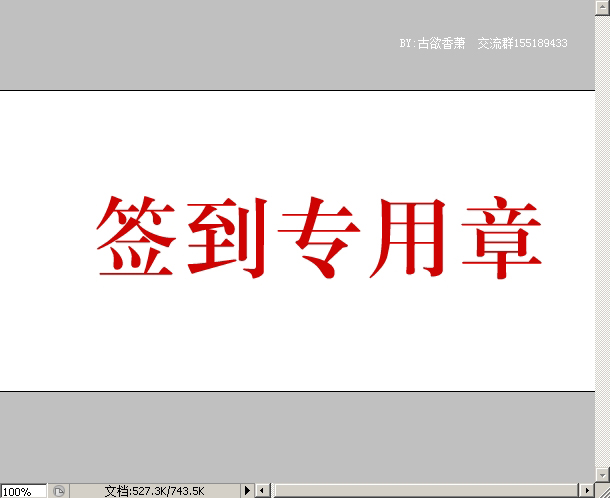
3.用圆角距形工具画一个圆角框,框住文字
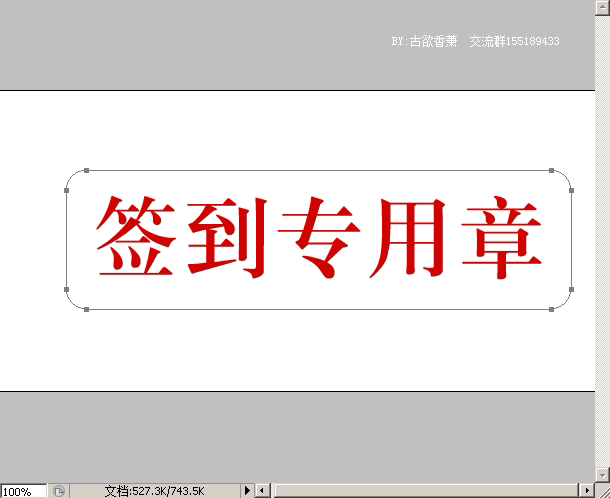
4.CTRL+回车,把圆角距形转换成选区
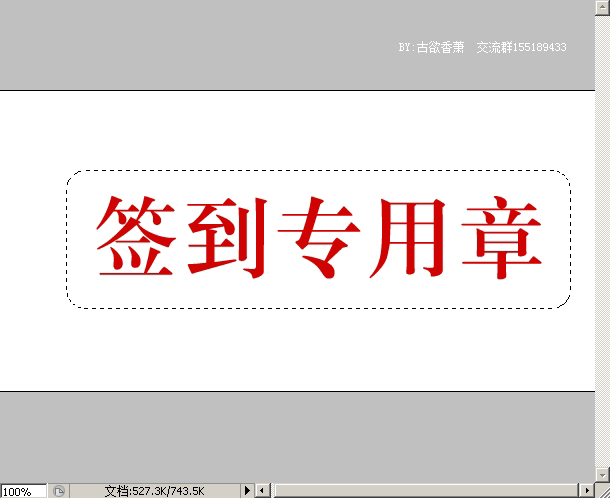
5.新建一层,编辑--描边
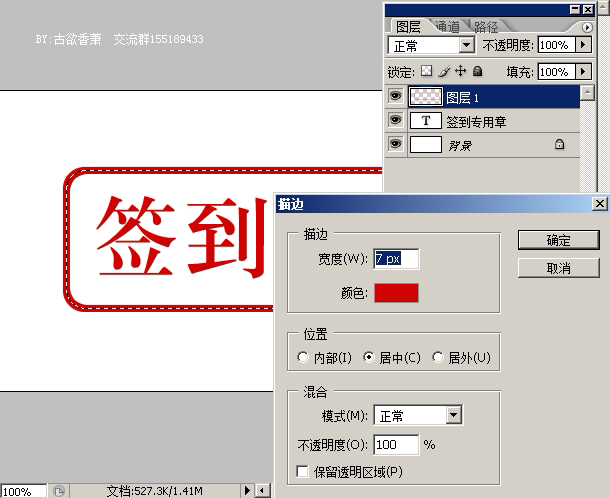
学习 · 提示
相关教程
关注大神微博加入>>
网友求助,请回答!
效果图:

应用效果:

1.新建文件

2.打字 颜色用红色
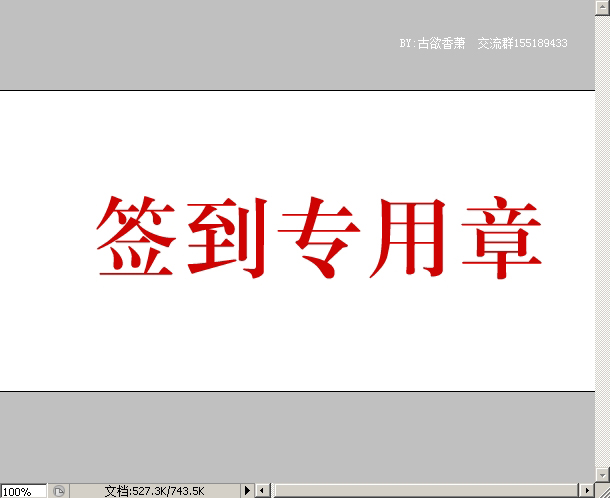
3.用圆角距形工具画一个圆角框,框住文字
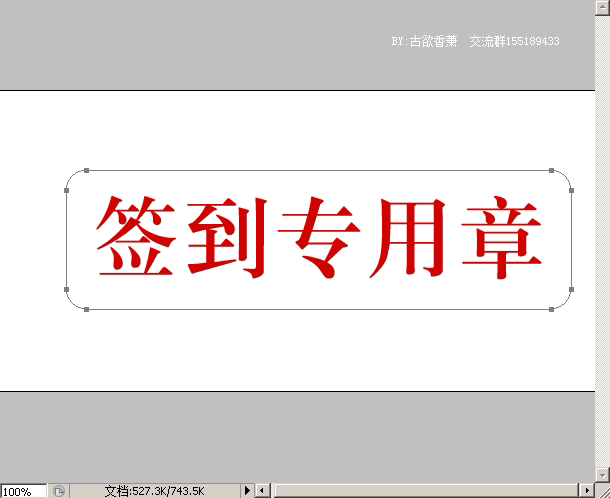
4.CTRL+回车,把圆角距形转换成选区
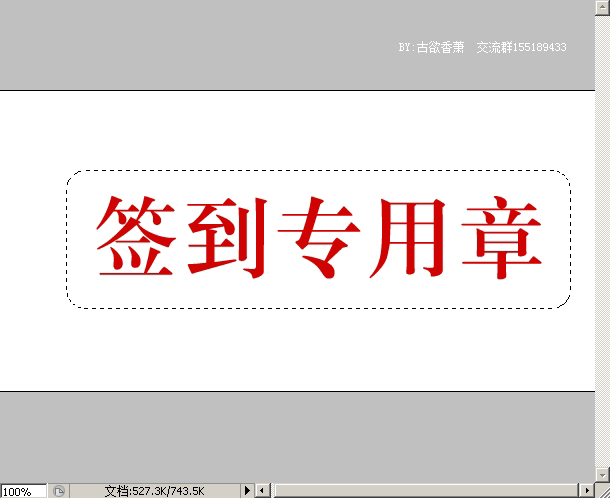
5.新建一层,编辑--描边
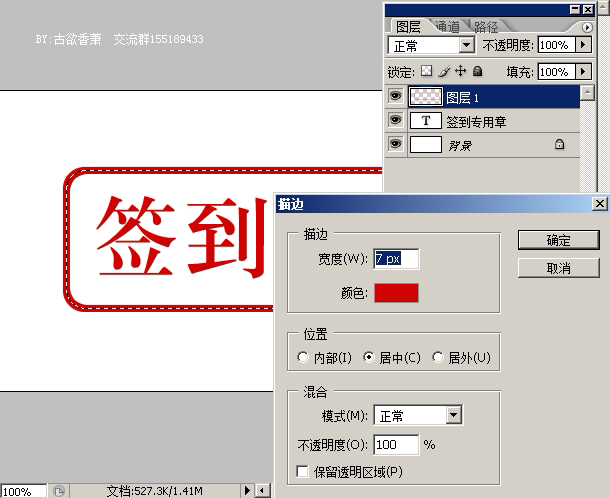
相关教程